Es muy probable que, como tantas otras personas, utilizas WhatsApp constantemente durante el día para hablar con amigos y otros seres queridos. ¿Te gustaría sorprenderlos con un estilo distinto en tus mensajes? Si tienes un móvil Android, es posible incluso enviar mensajes con letras azules.
WhatsApp, por defecto, no permite cambiar la fuente que utilizamos al escribir, sin embargo, la aplicación es compatible con los símbolos especiales de Unicode: podemos verlos en WhatsApp, pero no podemos escribirlos. O al menos, no de forma nativa. Para escribir usando distintos tipos de letras necesitamos usar una aplicación.
Siguiendo estos pasos puedes enviar mensajes con letras azules en WhatsApp para Android
Hay muchas aplicaciones de teclados que incluyen caracteres especiales en Android. Con estos caracteres y símbolos no sólo podemos escribir mensajes con letras azules, sino también utilizar estilos especiales como 𝓬𝓾𝓻𝓼𝓲𝓿𝓪 o 𝖌𝖔́𝖙𝖎𝖈𝖔, entre muchos otros que son muy llamativos.
Una de nuestras aplicaciones favoritas es Fonts Art, en especial porque incluye las letras azules que queremos utilizar para nuestros mensajes. La app está disponible de forma gratuita en Google Play Store.
|
Puedes descargar Fonts Art en Play Store desde este enlace. |
Otras opciones de aplicaciones de teclado con este tipo de caracteres son: Teclado Fonts, Fuentes y símbolos y Letras bonitas.
Una vez instalada en nuestro móvil Android, seguimos estos pasos:
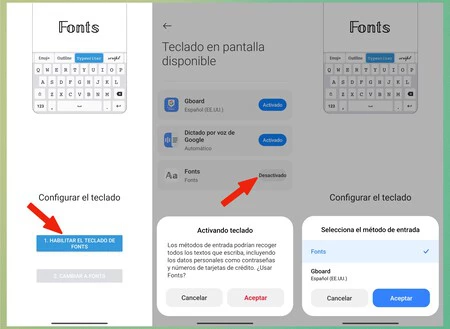
- Abrimos la aplicación por primera vez para configurarla
- Habilitamos el teclado Fonts Art en los ajustes de nuestro móvil
- Seleccionamos el teclado Fonts Art como el teclado predeterminado para nuestro dispositivo
- Elegimos el idioma
Y eso es todo. A partir de ahora podremos utilizar todas las fuentes disponibles en este teclado. Incluso podremos saltar entre un tipo de letra y otro con facilidad, eligiendo el tipo de letra desde las opciones que se encuentran sobre el teclado QWERTY. Para poder usar las letras azules debemos elegir 🇸🇵🇪🇨🇮🇦🇱 (en azul), y de inmediato podrás ver cómo el teclado cambia a letras mayúsculas en color azul.
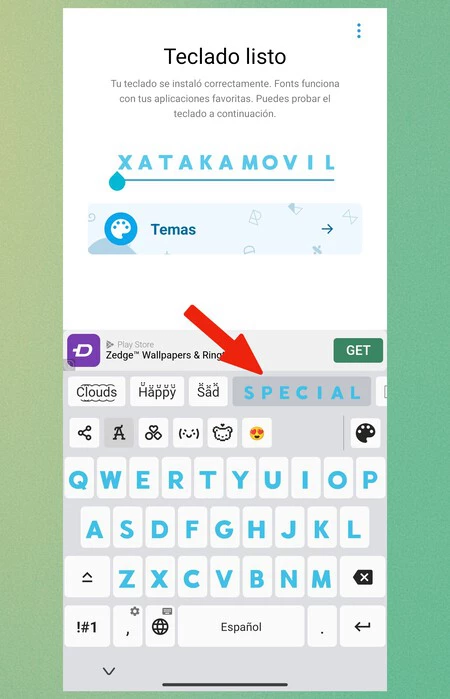
Hay algunos detalles importantes que debemos considerar: en primer lugar, este tipo de letras no incluye todos los caracteres de un teclado, por ejemplo faltan la letra Ñ y las tildes. Por otro lado, la aplicación Fonts Art es gratuita, sí, pero tiene publicidad, y suele ser un poco intrusiva cuando queremos cambiar la configuración del teclado o descargar un tema. Afortunadamente, una vez hemos configurado el teclado no es necesario volver a acceder a la app, por lo que no debería molestarnos la publicidad nuevamente.
Por último, pero no menos importante, podemos utilizar las letras azules no sólo en WhatsApp sino también en otras apps, como Telegram y en redes sociales. Además, podemos cambiar entre el teclado por defecto de nuestro móvil (Gboard, por ejemplo) y el teclado especial cada vez que deseemos.
Foto de portada | Eduardo Marín para Xataka Móvil
En Xataka Móvil | Cómo saber la ubicación de un móvil en tiempo real, todas las formas disponibles
En Xataka Móvil | A qué edad te enteraste de que hay más de una forma de encender la linterna de tu móvil Android: aquí tienes cuatro formas







Ver 0 comentarios